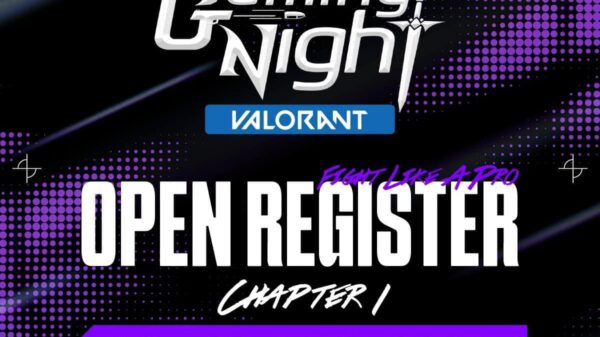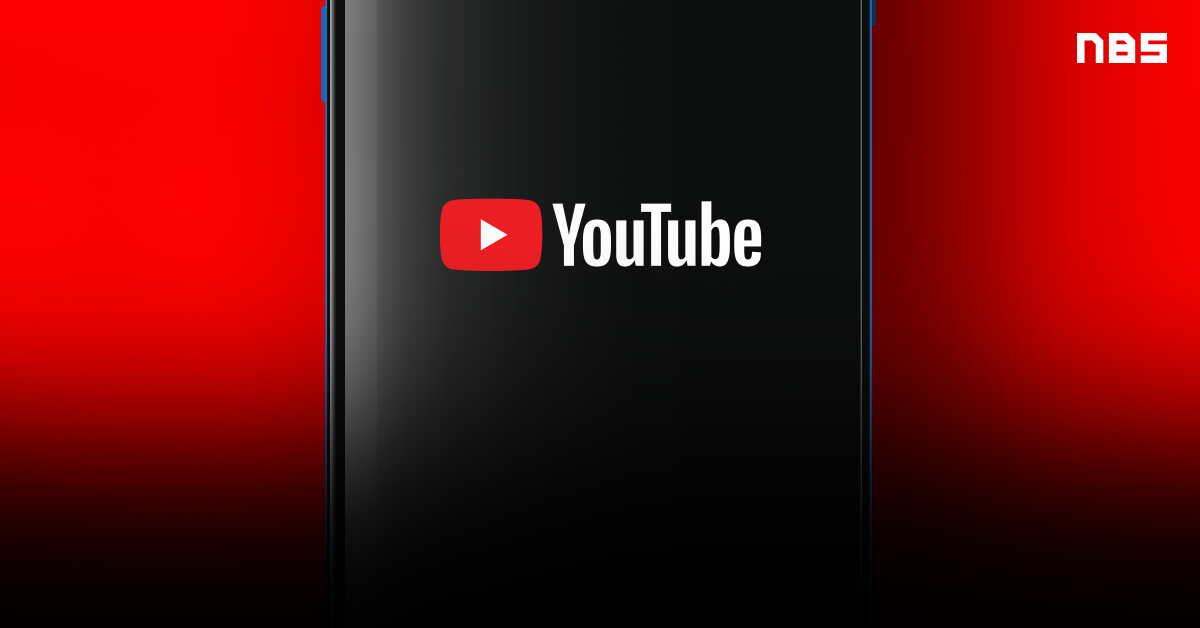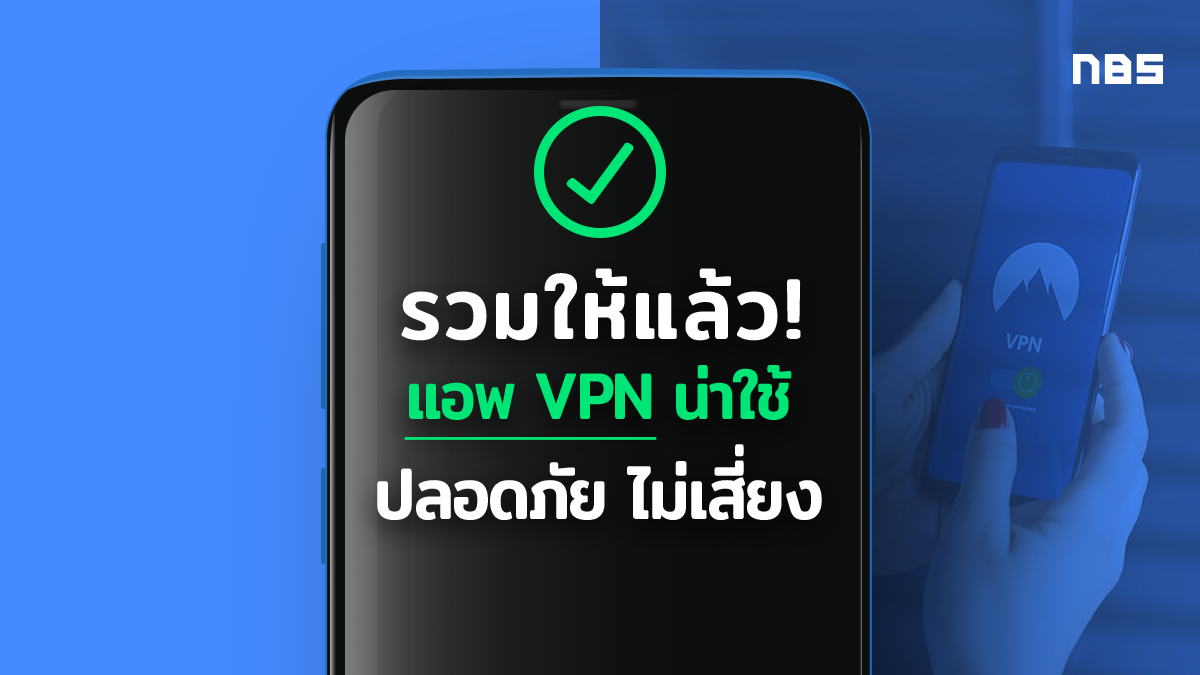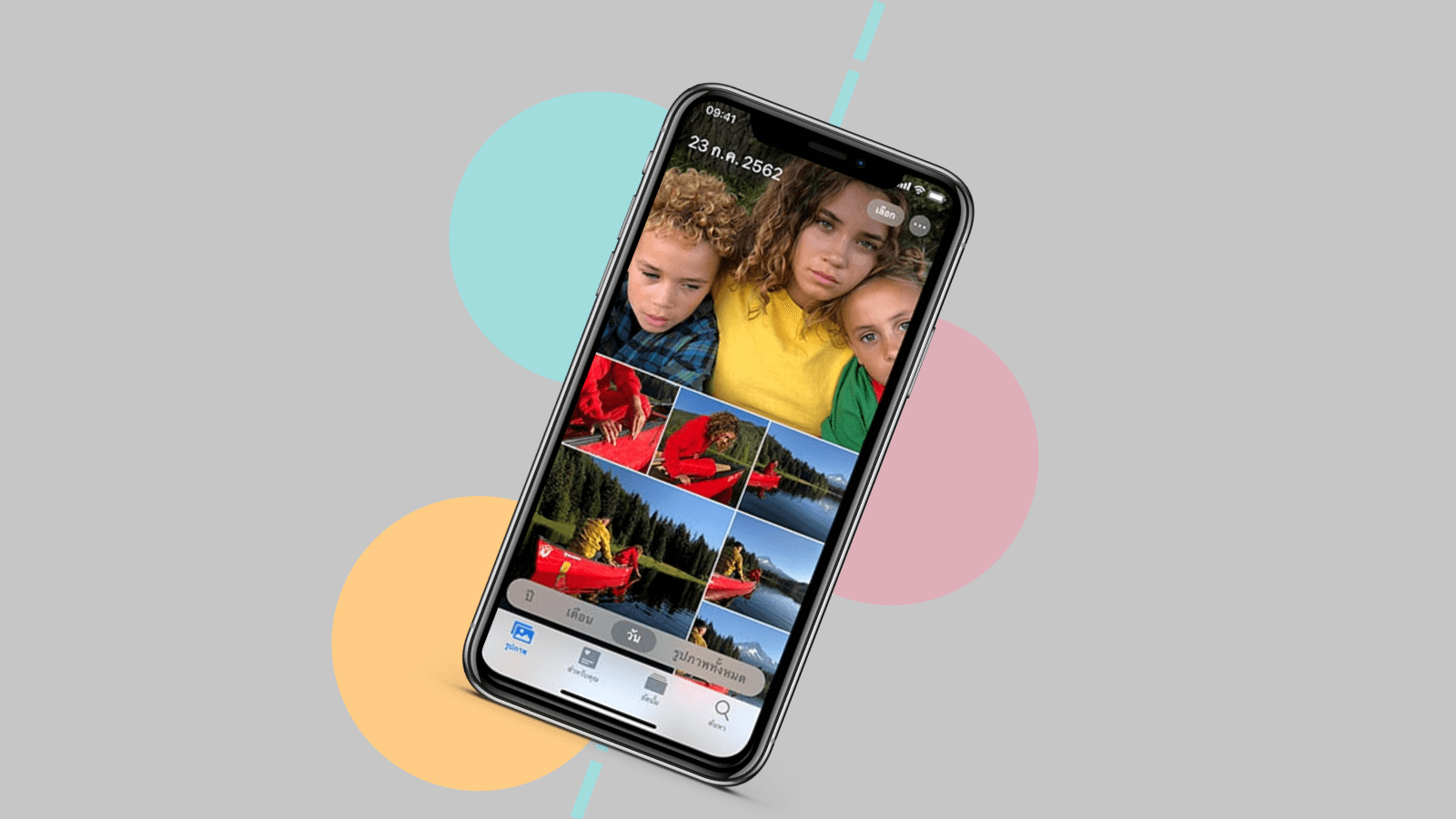รวมเด็ด โปรแกรมโหลดคลิปยูทูป ใช้งาน โหลดฟรี

หลายๆ คนที่อยากดาวน์โหลดคลิปจากยูทูป มาเก็บไว้ดูแบบออฟไลน์ ทีมงาน Notebookspec จะมาแนะนำ 10 โปรแกรม YouTube Download ที่ทำให้เราสามารถโหลดคลิปจากยูทูป มาดูได้ง่ายๆ สามารถโหลดเก็บไว้ดูได้ฟรี! ไม่ต้องกังวลเรื่องเน็ตไม่พอ ไม่มีเน็ตดูไม่ได้
** การดาวน์โหลด Youtube ไม่ว่าจะเป็น คลิป หรือ เสียง มาเก็บไว้นั้นควรเป็นไปเพื่อความบันเทิงส่วนตัว ไม่ควรนำไปเผยแพร่หรือนำไปใช้เชิงพาณิชย์เป็นอย่างยิ่ง **
10 โปรแกรม Download Youtube
โปรแกรม Youtube Download สำหรับดาวน์โหลด Youtube ที่ทีมงานทำมาแนะนั้น สามารถโหลดคลิปจากยูทูปได้ทั้งแบบไฟล์เสียง รวมไปถึงไฟล์วิดีโอ และไฟล์นามสกุลอื่นๆ อีกมากมาย ซึ่งจะมีอะไรบ้าง ไปดูกันเลย
- 10 โปรแกรมสำหรับดาวน์โหลด Youtube
- โหลดคลิปจากยูทูป ผ่าน Youtube Premium
- ตารางเปรียบเทียบโปรแกรมดาวน์โหลด Youtube แต่ละโปรแกรม
1. Freemake Video Downloader
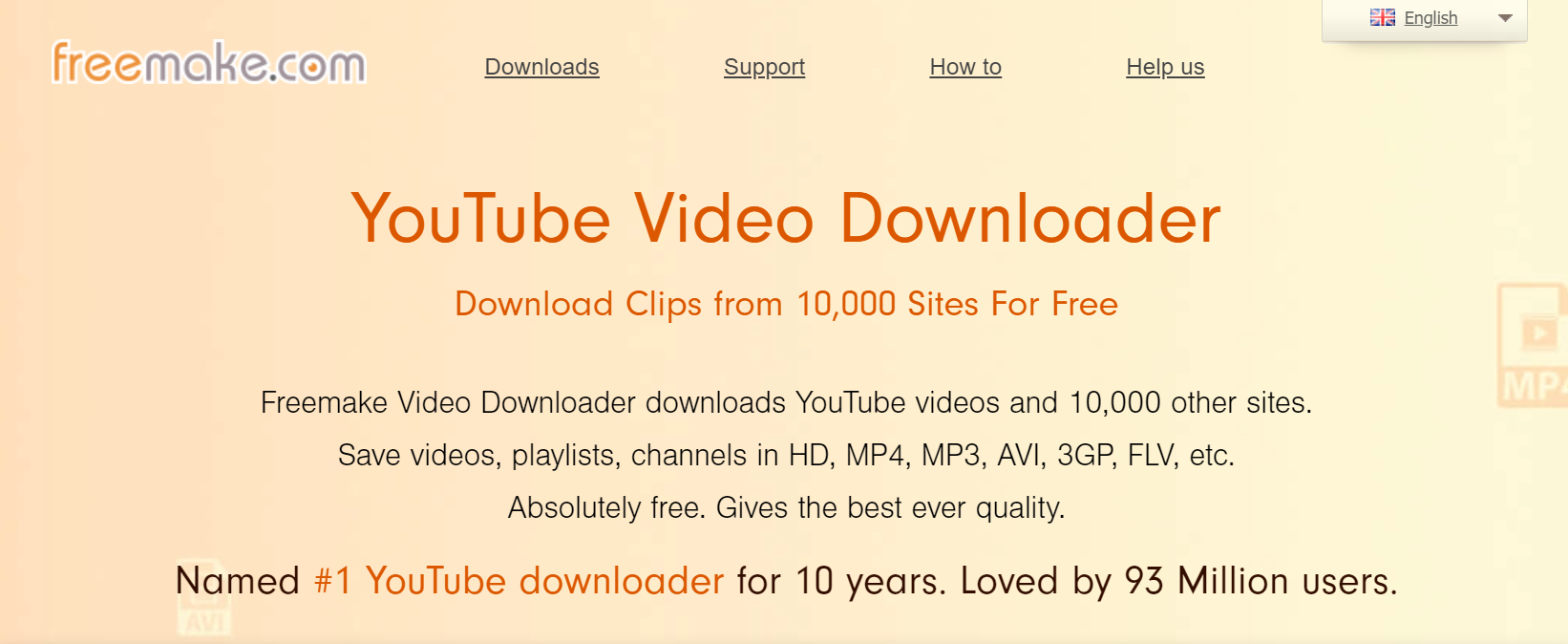
โปรแกรม Download Youtube ตัวนี้มีชื่อว่า Freemake Video Downloader สามารถโหลดคลิปจากยูทูปได้ง่าย ๆ มีฟีเจอร์มารองรับการดาวน์โหลดมากมายใน Youtube ไม่ว่าจะเป็นเพลง, รายการโทรทัศน์, ข่าว, ภาพยนตร์ ฯลฯ ตัวโปรแกรมยังมีหน้าตาการใช้งานที่ง่ายมากๆ ไม่ซับซ้อน ทำให้แม้แต่ผู้ใช้งานมือใหม่ก็สามารถทำได้อย่างแน่นอน และทีเด็ดของโปรแกรมนี้เลยก็คือ สามารถดาวน์โหลดวิดีโอจากแหล่งอื่นที่ไม่ใช่ Youtube ได้ด้วย ยกตัวอย่างเช่น Vimeo , MTV , Live Leak แถมยังสามารถป้องกันการดาวน์โหลดวิดีโอสำหรับผู้ใหญ่ได้ด้วย เหล่าผู้ปกครองที่ไม่อยากให้บุตรหลานแอบดาวน์โหลดวิดีโอผู้ใหญ่ก็มั่นใจได้อย่างแน่นอน
- โปรแกรม Freemake Video Downloader เปิดให้สามารถเข้าไปดาวน์โหลดกันได้อย่าง ฟรี ๆ ไม่มีค่าใช้จ่าย
- สามารถดาวน์โหลดคลิปได้จากหลายเว็บไซต์ เช่น Facebook, Vimeo, Dailymotion, Vevo เป็นต้น
- สามารถแปลงไฟล์วิดีโอที่ดาวน์โหลดให้อยู่ในรูปแบบของนามสกุลไฟล์ได้หลากหลาย เช่น AVI, MKV, 3GP, MP3 ฯลฯ
- รองรับคุณภาพวิดีโอความละเอียดสูงและความละเอียดต่ำ ไม่ว่าจะเป็น
- 4K 4096p
- HD 1080p
- HD 720p
- 480p
- 360p
- 240p
- ตัวโปรแกรมมีระบบที่สามารถลบโฆษณาที่แฝงมากับ Youtube ได้โดยอัตโนมัติ
2. aTube Catcher
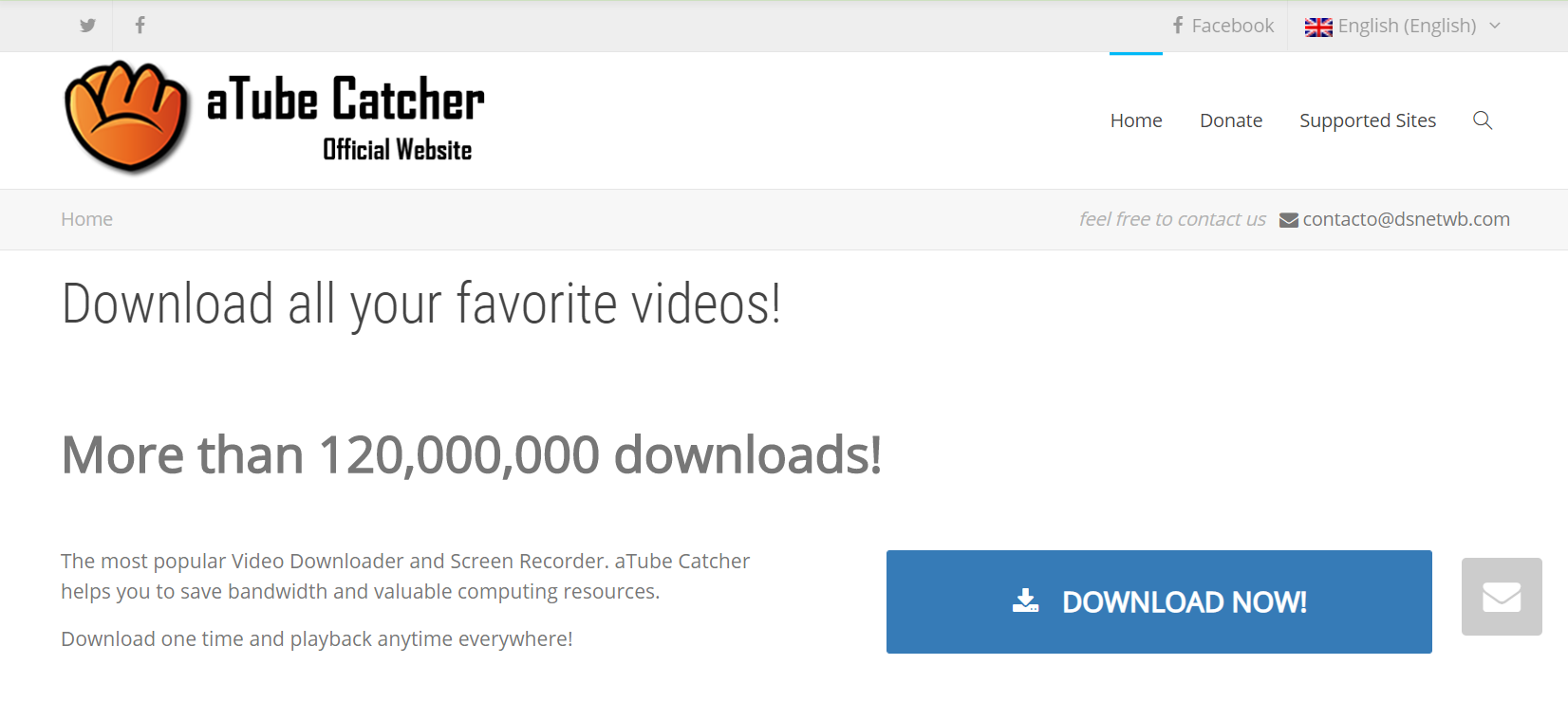
โปรแกรม Download Youtube ตัวนี้มีชื่อว่า aTube Catcher สามารถดาวน์โหลดคลิปวิดีโอได้ทั้งใน Youtube และเว็บไซต์อื่นๆ เช่น Dailymotion ตัวโปรแกรมมาพร้อมกับหน้าตาและการใช้งานที่สามารถทำได้ง่ายๆ
- สามารถดาวน์โหลดโปรแกรมไปใช้งานกันได้แบบ ฟรี ๆ ไม่เสียค่าใช้จ่าย
- รองรับการแปลงไฟล์โดยไม่จำเป็นต้องหาโปรแกรมแปลงไฟล์อื่นๆ ให้ยุ่งยาก
- สามารถแปลงไฟล์ได้หลายนามสกุล เช่น MPEG , DVD , VCD , WMV , XVID , AVI
- มีฟีเจอร์บันทึกเสียง
3. YTD Video Downloader
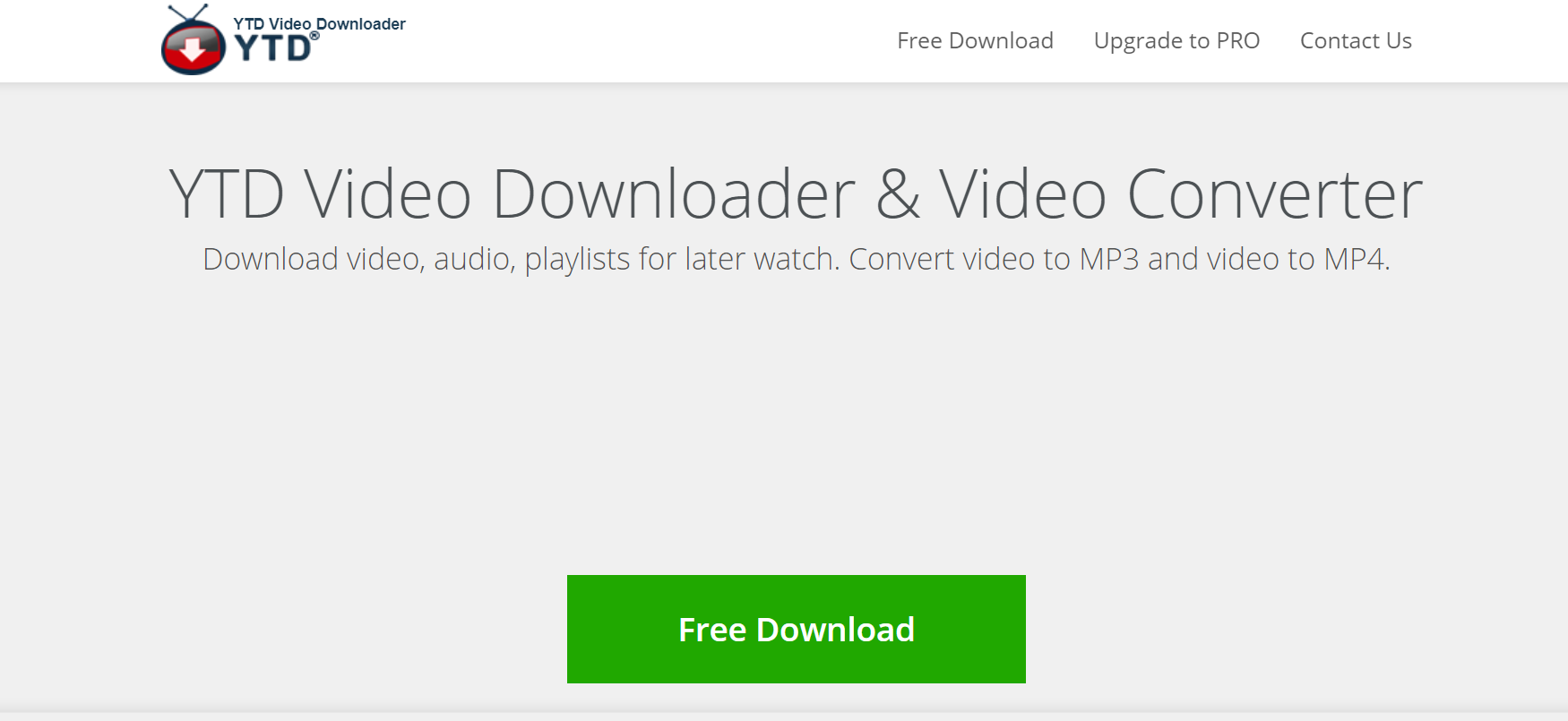
โปรแกรม Dwonload Youtube ตัวนี้เป็นโปรแกรมดาวน์โหลด Youtube ยอดนิยมที่หลายคนเลือกใช้ สามารถดาวน์โหลดวีดีโอจาก Youtube ได้แบบฟรีๆ รองรับการดาวน์โหลดวีดีโอคุณภาพสูง เช่น HD 1080p สามารถแปลงไฟล์เป็นนามสกุลอื่นได้ มีแถบตัวเลขแสดงว่าดาวน์โหลดไปแล้วกี่เปอร์เซ็นต์
- สามารถดาวน์โหลดไปใช้งานกันได้ ฟรี แต่หากต้องการเวอร์ชั่นสมบูรณ์แบบก็อาจต้องมีการอัพเกรดโดยเสียค่าใช้จ่าย
- รองรับไฟล์วิดีโอคุณภาพสูง (HD) 1080P
- รองรับการแปลงไฟล์หลายรูปแบบ เช่น MP4, 3GP, MPEG, AVI
- ไม่จำกัดจำนวนการดาวน์โหลด และสามารถดาวน์โหลดไฟล์ได้อย่างรวดเร็ว
4. Free YouTube Downloader
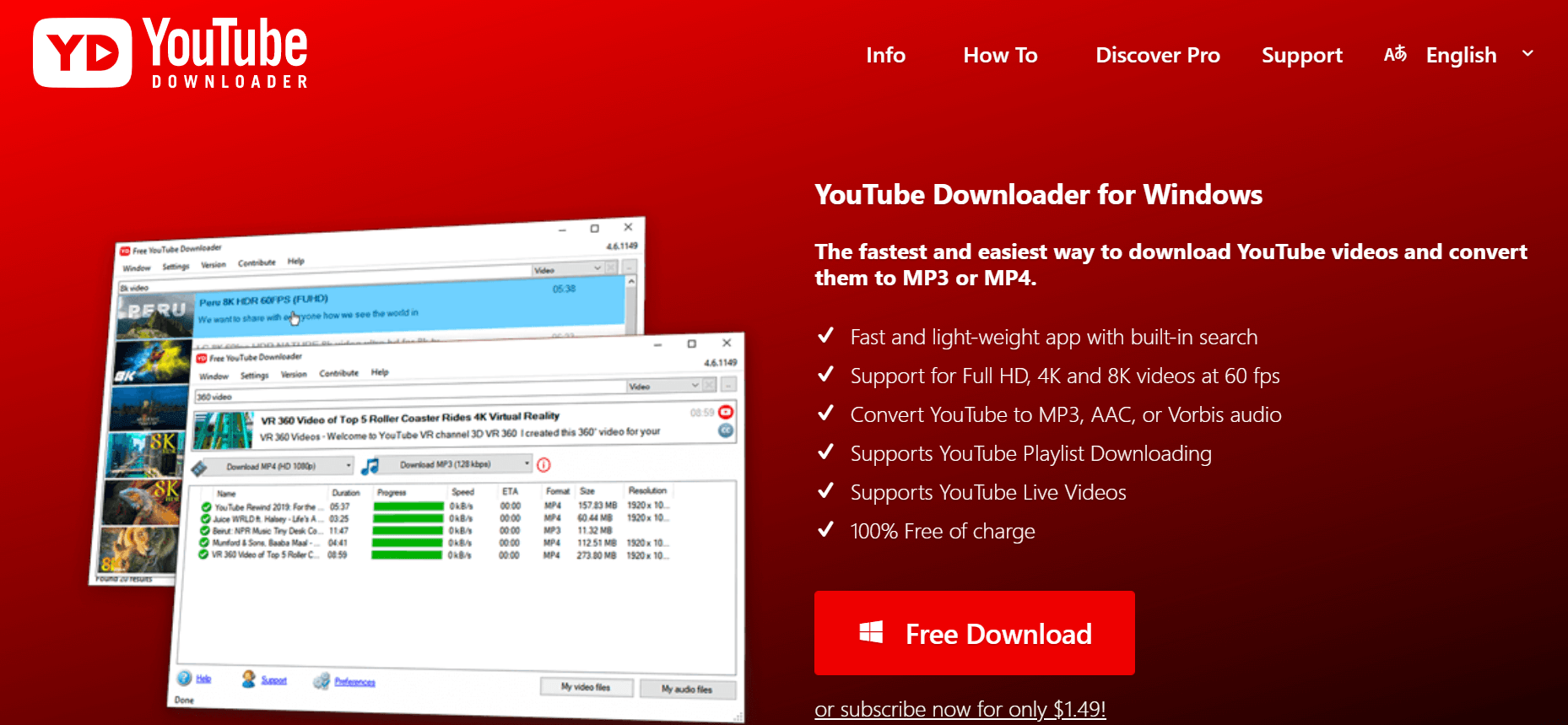
สำหรับโปรแกรมดาวน์โหลด Youtube ตัวนี้ เราสามารถดาวน์โหลดวิดีโอและแปลงไฟล์มาเป็นไฟล์ MP4 ได้เลยทันที ตัวโปรแกรมออกมาแบบให้สามารถใช้งานได้ง่าย ติดตั้งง่าย ไม่หนักเครื่องอีกด้วย
- สามารถดาวน์โหลดไปใช้งานกันได้ ฟรี แต่หากต้องการเวอร์ชั่นสมบูรณ์แบบก็อาจต้องมีการอัพเกรดโดยเสียค่าใช้จ่าย
- รองรับไฟล์วิดีโอคุณภาพสูง เช่น Full HD, 4K , 8K ที่ 60 fps
- กินพื้นที่หน่วยความจำน้อย เครื่องที่พื้นที่เหลือจำกัดก็สามารถดาวน์โหลดไปใช้ได้อย่างสบายๆ
- รองรับ Youtube Live Video
- สามารถแปลงไฟล์ได้เป็น MP3, MP4, AAC เป็นต้น
5. Free Studio
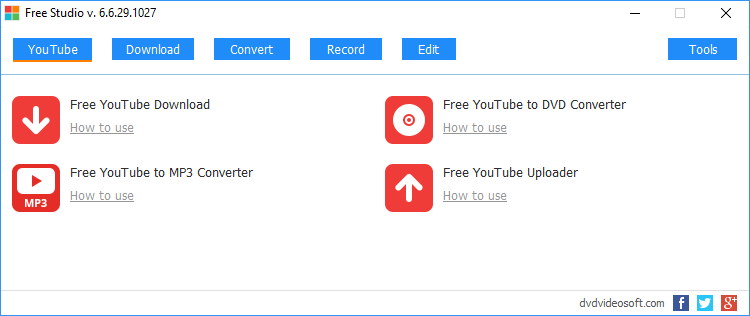
โปรแกรม Download Youtube Free Studio ตัวนี้เป็นโปรแกรมดาวน์โหลด Youtube ที่มากความสามารถ สามารถดาวน์โหลดแถมยังตัดต่อวิดีโอได้ด้วย รองรับการแปลงไฟล์หลากหลาย เรียกว่าเป็นโปรแกรม All-In-One ที่น่าใช้งานมากๆ
- สามารถดาวน์โหลดไปใช้งานกันได้ ฟรี
- รองรับการแปลงไฟล์วิดีโอเป็นไฟล์ MP3, MP4 ฯลฯ
- รองรับการบันทึกภาพหน้าจอหรืออัดวิดิโอ จาก Desktop
- รองรับการบันทึกวิดีโอและเสียงจาก Skype
- มีฟีเจอร์การตัดต่อวิดีโอ
- รองรับการอัพโหลดไฟล์วิดีโอขึ้นไปยัง Youtube และ Facebook
- สามารถดาวน์โหลดวิดีโอได้จาก YouTube, Instagram, Dailymotion, Niconico และ Coub
6. 4K Video Downloader
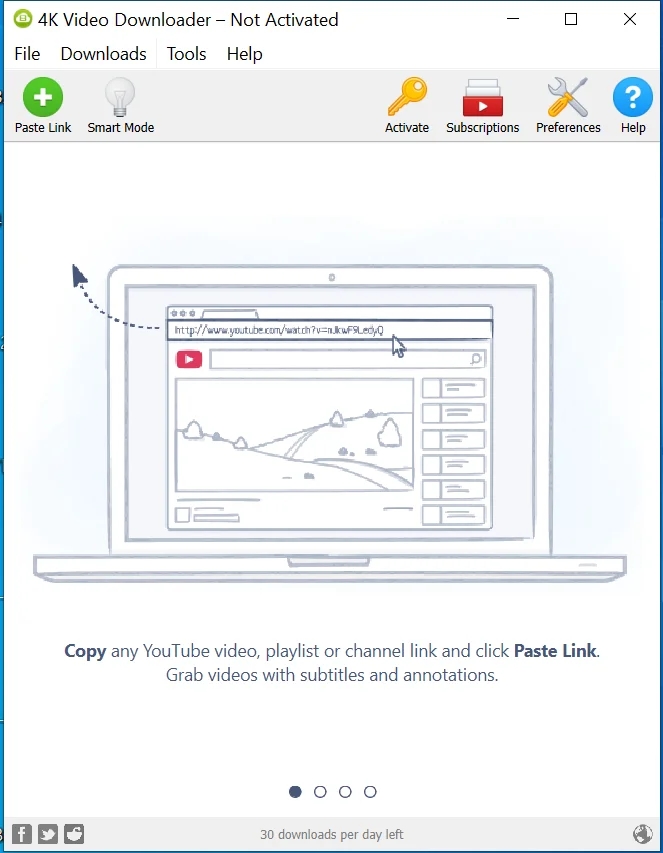
โปรแกรมดาวน์โหลด Youtube ตัวนี้เหมาะอย่างยิ่งสำหรับใครที่ต้องการดาวน์โหลดวิดีโอที่มีความละเอียดสูง และมีความกังวลเรื่องความปลอดภัย โดยเฉพาะกับมัลแวร์ที่มักจะมาพร้อมกับโฆษณาแบบ Pop up ที่มักจะเด้งขึ้นมาบนเว็บไซต์ ซึ่งโปรแกรมตัวนี้ได้รับการยอมรับจากผู้ใช้จำนวนมาก และมีรีวิวออกมาแล้วว่าใช้งานได้ดี ปลอดภัย แถมได้วิดีโอที่มีความละเอียดสูงอีกด้วย ซึ่งไม่เพียงแต่จะสามารถโหลดคลิปจาก Youtube ได้เท่านั้น แต่ยังสามารถโหลดคลิปจากสื่อโซเชียลอื่นๆ ได้อีกด้วย
- สามารถดาวน์โหลดไปใช้งานกันได้ ฟรี
- ดาวน์โหลดได้ง่าย เพียงแค่คัดลอกลิงก์วิดีโอจากเว็บเบราว์เซอร์ที่ต้องการ แล้วจากนั้นก็ทำการวาง URL ลงไป
- รองรับการดาวน์โหลดวิดีโอความละเอียดหลายระดับ ตั้งแต่ความละเอียด 240p ไปจนถึงระดับ 4K
- ลงโปรแกรมง่าย ใช้เวลาติดตั้งไม่นาน
- สามารถเลือกบันทึกเฉพาะไฟล์ MP3 ได้
- สามารถนำไฟล์ที่ดาวน์โหลดแปลงลงในสมาร์ทโฟนได้
7. MacX Youtube Downloader
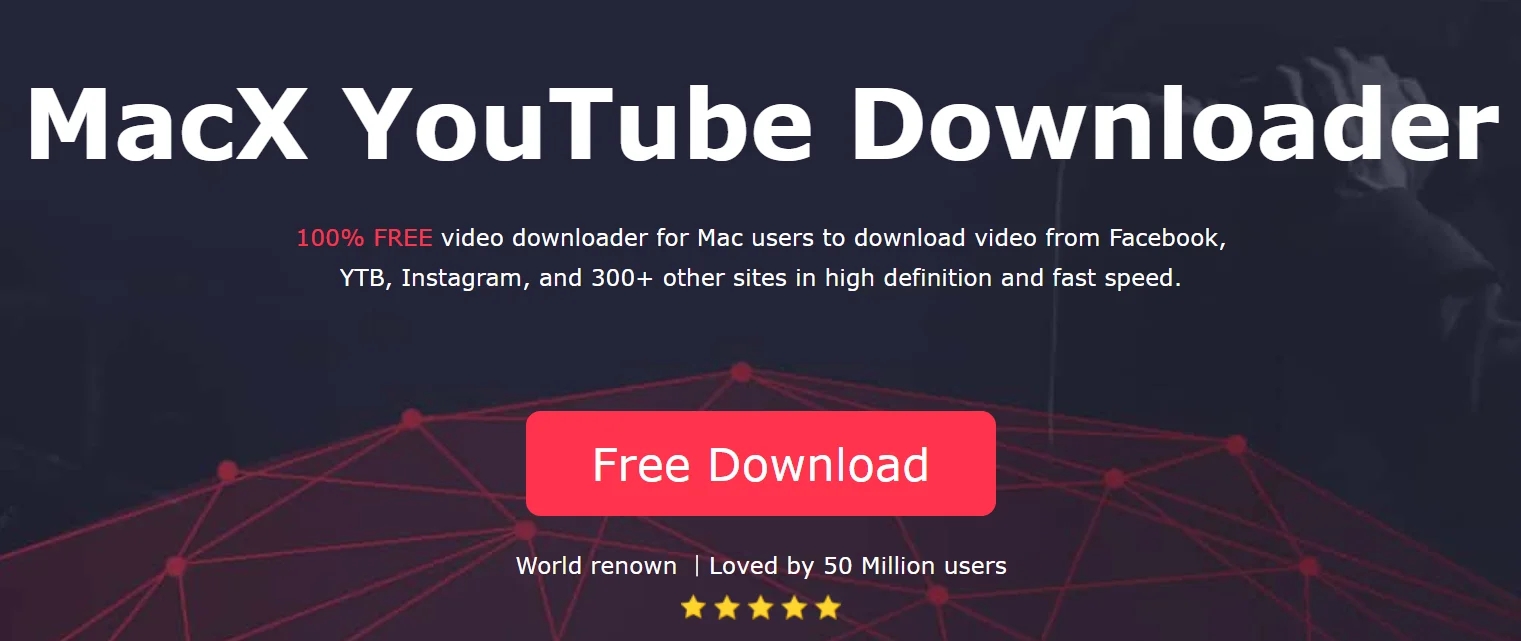
โปรแกรม Download Youtube MacX YouTube Downloader เป็นโปรแกรมดาวน์โหลดวิดีโอสำหรับผู้ใช้ระบบปฏิบัติการ macOS โดยเฉพาะ โดยโปรแกรมนี้เป็นโปรแกรมที่ใช้ดาวน์โหลดคลิปวิดีโอออนไลน์ (Video Online) ที่ไม่เพียงแต่จะสามารถโหลดวิดีโอจากบน YouTube ได้เท่านั้น โปรแกรมนี้ยังรองรับการดาวน์โหลดไฟล์วิดีโอจากเว็บไซต์ได้มากกว่า 300 เว็บไซต์ ไม่ว่าจะเป็น Facebook, Dailymotion และเว็บไซต์ผู้ให้บริการวิดีโอคลิปอื่นๆ อีกมากมาย
- สามารถดาวน์โหลดไปใช้งานกันได้ ฟรี
- สามารถดาวน์โหลดไฟล์วิดีโอได้หลายไฟล์ในเวลาเดียวกัน
- สามารถดาวน์โหลดไฟล์วิดีโอได้จากหลากหลายเว็บไซต์ เช่น Facebook, Youtube, Vimeo, Vevo, Dailymotion ฯลฯ
- รองรับการดาวน์โหลดไฟล์วิดีโอหลายแบบ เช่น MP4, FLV, WebM, HD Video ฯลฯ
- สามารถนำไฟล์วิดีโอที่ดาวน์โหลดเปิดบนอุปกรณ์ได้หลากหลาย ไม่ว่าจะเป็น iPhone, iPad หรือ Android
- มีฟังก์ชั่น Built-in Video Player สามารถที่จะลองเล่นไฟล์วิดีโอที่ดาวน์โหลดมาเป็นตัวอย่างผ่านโปรแกรมได้ แถมยังเล่นได้แม้กำลังดาวน์โหลดไฟล์อยู่ก็ตาม
8. ClipGrab
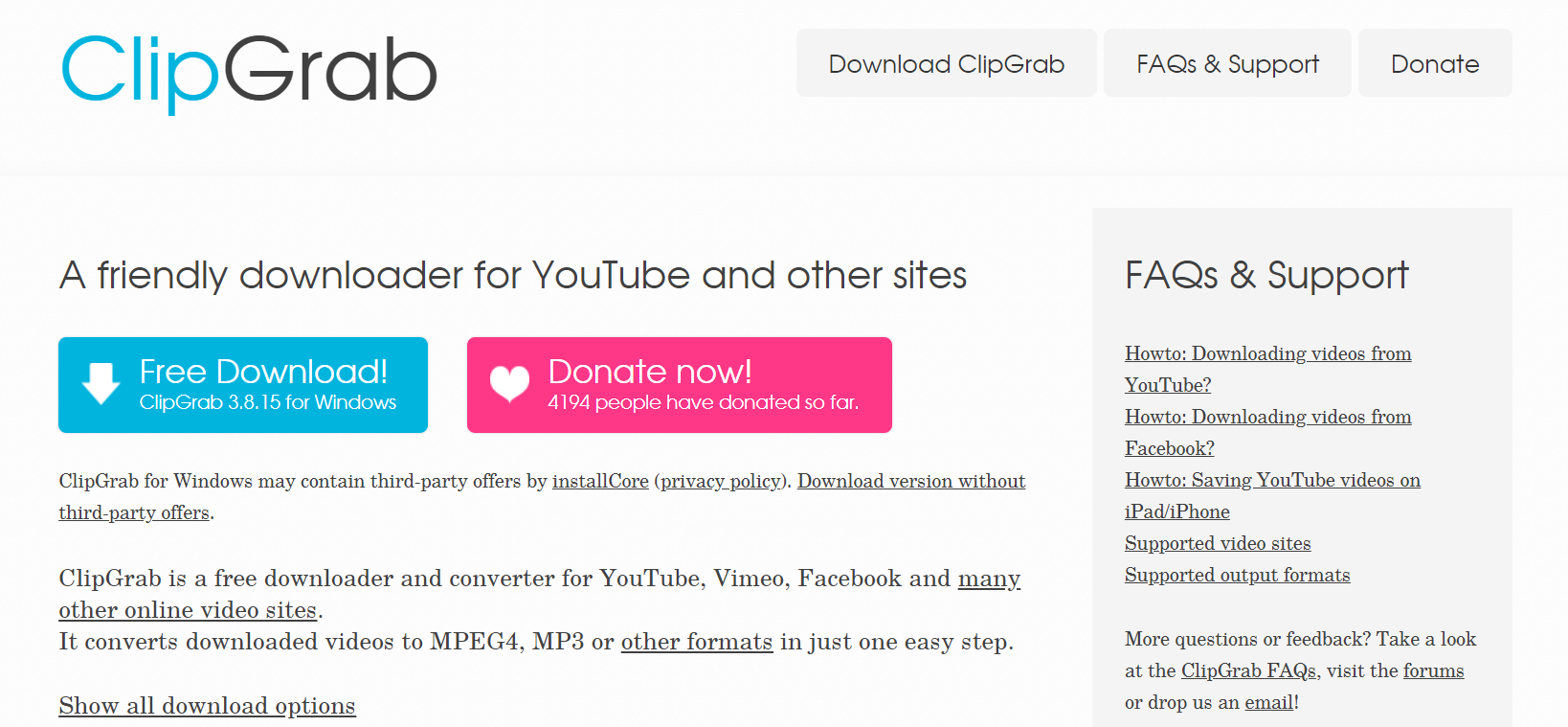
ClipGrab เป็นโปรแกรม Download Youtube ที่สามารถดาวน์โหลดคลิปวิดีโอได้จากหลากหลายเว็บไซต์ รองรับการแปลงไฟล์ได้หลายนามสกุล แถมยังมีหน้าตาที่เรียบง่ายสไตล์แบบมินิมอล
- สามารถดาวน์โหลดไปใช้งานกันได้ ฟรี
- ดาวน์โหลดวิดีโอได้จากหลายเว็บไซต์ เช่น Youtube , Vimeo , Metacafe , Dailymotion เป็นต้น
- สามารถแปลงไฟล์ได้หลากหลายไม่ว่าจะเป็น MPEG4, MP3, OGG Vorbis, OGG Theora หรือ WMV
- รองรับทั้งระบบปฏิบัติการ Windows, macOS, Linux
- มีช่องสำหรับค้นหาคลิปวิดีโอในตัวและสามารถดาวน์โหลดผ่านโปรแกรมได้โดยตรง
- มีหน้าตาเรียบง่าย ใช้งานง่าย
9. iTube HD Video Dwonloader
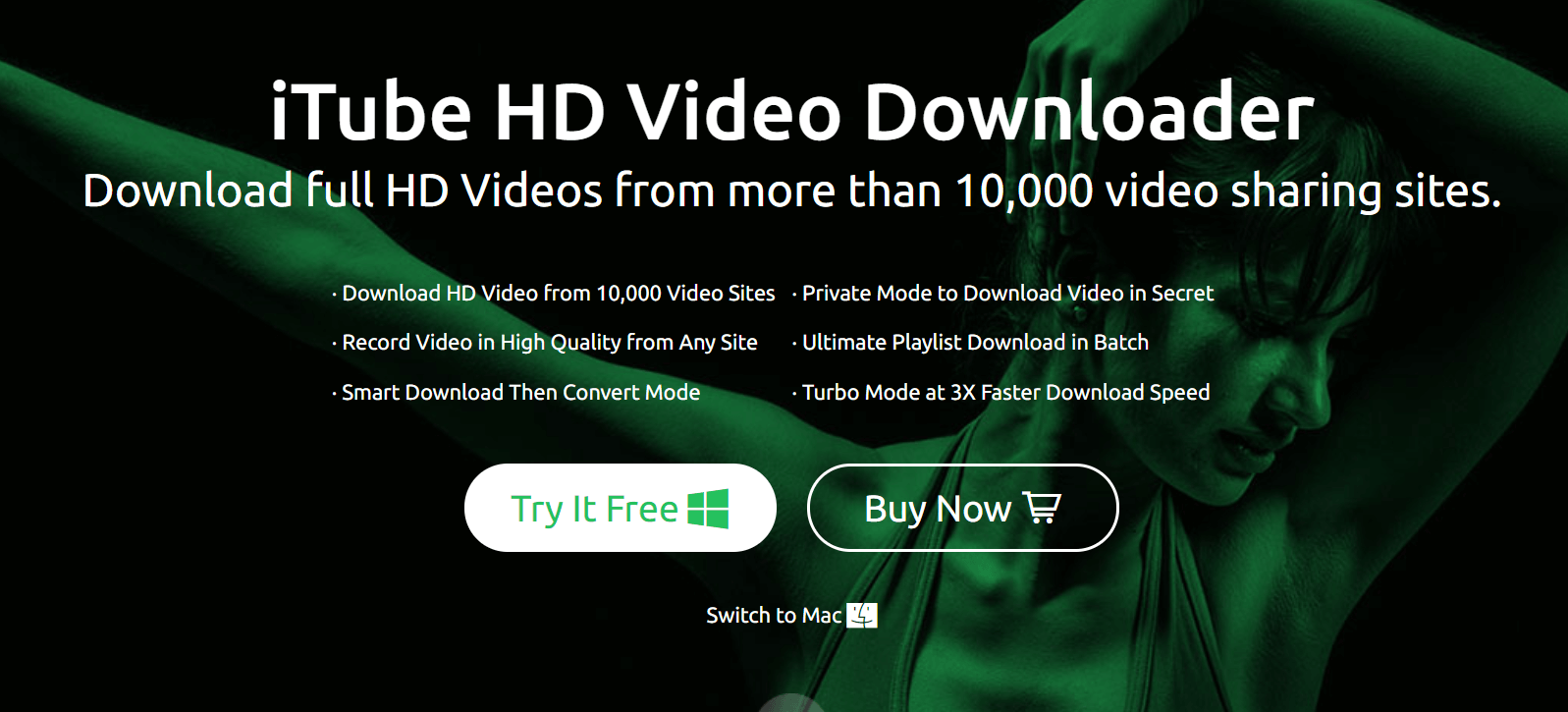
โปรแกรม iTube HD Video Dwonloader เป็นโปรแกรมสำหรับดาวน์โหลดวิดีโอที่รองรับการทำงานในระบบปฏิบัติการ macOS ด้วย มาพร้อมคุณสมบัติมากมาย ดาวน์โหลดได้ทั้งไฟล์วิดีโอและไฟล์เสียงโดยเฉพาะ
- สามารถดาวน์โหลดไปใช้งานกันได้ ฟรี แต่หากต้องการเวอร์ชั่นสมบูรณ์แบบก็อาจต้องมีการอัพเกรดโดยเสียค่าใช้จ่าย
- ดาวน์โหลดวิดีโอได้จากหลายเว็บไซต์ เช่น Youtube, Twitch, Netflix , Spotify เป็นต้น
- รองรับวิดีโอความละเอียดหลากหลายไม่ว่าจะเป็น 4K UHD, 4K, 1920P, 1080P, 720P, 480P, 360P เป็นต้น
- รองรับทั้งระบบปฏิบัติการ Windows, macOS
- รองรับการดาวน์โหลดเฉพาะไฟล์ MP3
- สามารถดาวน์โหลดไฟล์วิดีโอได้อย่างรวดเร็ว
10. Ummy Video Downloader
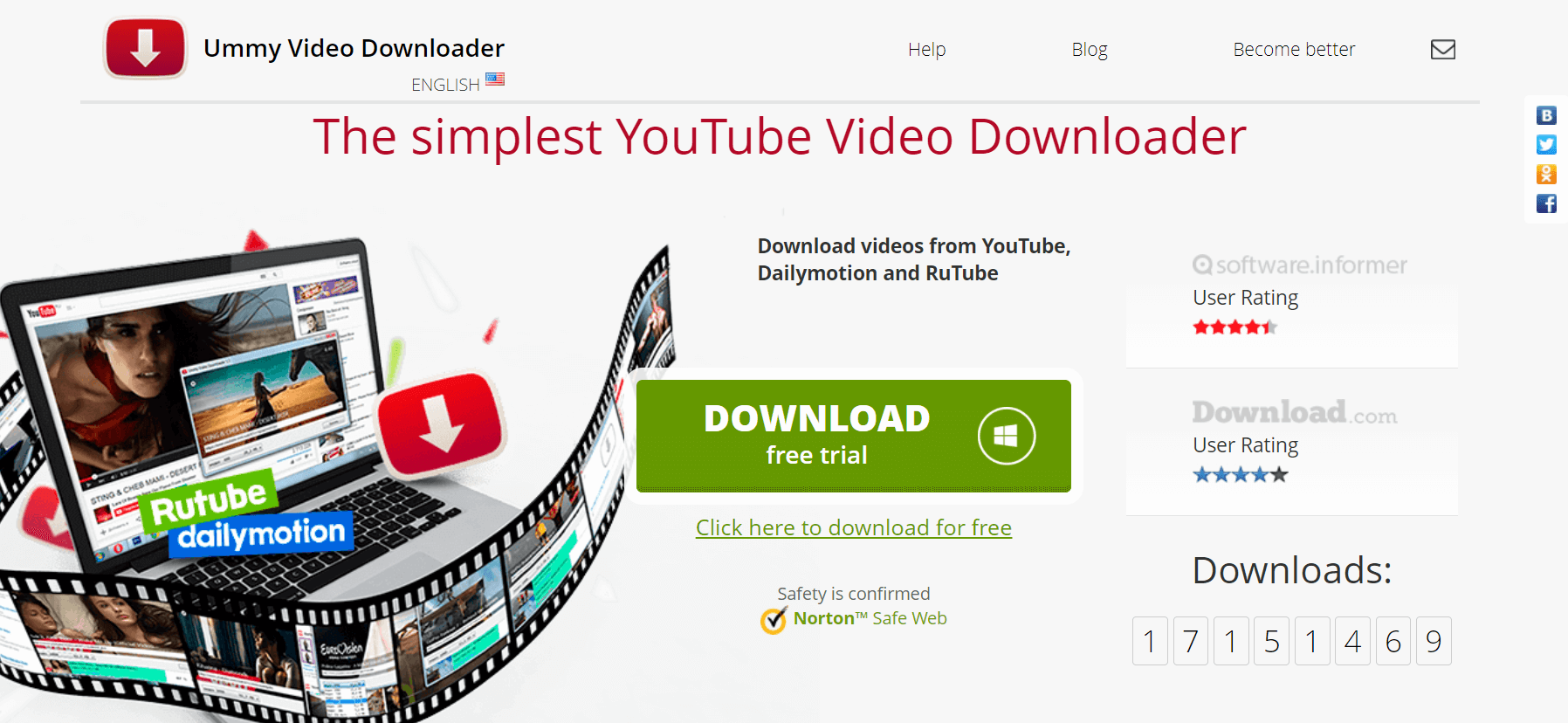
Ummy Video Downloader เป็นโปรแกรมสำหรับการดาวน์โหลดคลิปวิดีโอจาก Youtube ที่ใช้งานง่าย เพียงแค่ก็อปปี้ URL ของคลิปที่เราต้องการ นำไปวางในโปรแกรมก็สามารถดาวน์โหลดได้แล้ว
- สามารถดาวน์โหลดไปใช้งานกันได้ ฟรี แต่หากต้องการเวอร์ชั่นสมบูรณ์แบบก็อาจต้องมีการอัพเกรดโดยเสียค่าใช้จ่าย
- รองรับการดาวน์โหลดวิดีโอ Youtube แบบ Playlist
- รองรับวิดีโอความละเอียดหลากหลายตั้งแต่ 240p ไปจนถึง 1080p พร้อมแปลงไฟล์เป็น MP4 ให้ทันที
- รองรับการดาวน์โหลดเฉพาะไฟล์ MP3
- สามารถดาวน์โหลดไฟล์วิดีโอได้หลายไฟล์พร้อมกัน
โหลดคลิปจากยูทูป ผ่าน Youtube Premium
อีกวิธีที่เราสามารถดาวน์โหลดคลิปจากยูทูป มาเก็บไว้ดูได้โดยไม่ต้องใช้อินเทอร์เน็ตหรือการดูในโหมดออฟไลน์สำหรับใครที่เป็นสมาชิก Youtube Premium อยู่แล้ว ซึ่งการเป็นสมาชิกแบบ Premium นี้ก็มีข้อดีมากมาย ทั้งการดูคลิปที่ลื่นไหลแบบไม่มีโฆษณามาคั่นให้รำคาญใจ แล้วยิ่งหารกับเพื่อนๆ ก็จะยิ่งถูกลงมากๆ สำหรับค่าสมาชิกแบบรายเดือน และอีกฟีเจอร์ที่ดีมาก ๆ สำหรับ Youtube Premium นั่นก็คือการที่เราสามรถโหลดคลิปจากยูทูป มาดูได้แบบฟรีๆ แบบออฟไลน์ แถมอยู่ได้เรื่อยๆ เพียงแค่มีการเชื่อมต่ออินเทอร์เน็ตบ้างในระยะเวลา 30 วัน
วิธีนี้ถือเป็นวิธีที่ง่ายที่สุด และไม่ผิดกฎหมายหรือละเมิดลิขสิทธิ์แต่อย่างใด แถมยังทำได้ผ่าน Youtube เอง โดยไม่ต้องไปหาเว็บหรือแอพฯ มาเพิ่มเติมให้ยุ่งยาก แถมยังสามารถทำได้ทั้งในระบบปฏิบัติการ iOS และ Android อีกด้วย ข้อดีที่เจ๋งมาก ๆ เลยก็คือ เราสามารถเลือกปรับความละเอียดของวิดีโอที่จะดาวน์โหลดได้แบบชัดสุด ๆ มากเท่าที่คลิปนั้นตั้งความละเอียดสูงสุดไว้ได้เลย
อย่างไรก็ตามวิธีการนี้ก็มีข้อเสียด้วยเช่นกัน เพราะเราจะต้องเสียค่าใช้จ่ายรายเดือนสำหรับสมาชิก Youtube Premium และการดาวน์โหลดไฟล์นี้จะไม่ได้มาอยู้ในเครื่องของเรา แต่จะต้องดูผ่านแอพฯ Youtube เท่านั้น แถมมันกินพื้นที่ในเครื่องของเราด้วยนะ ซึ่งถ้าใครที่มีความจำเครื่องเหลือไม่มาก ทีมงานก็ไม่แนะนำให้โหลดในความละเอียดสูงสุด เพราะยิ่งความละเอียดสูง ไฟล์ก็จะยิ่งมีขนาดใหญ่ และกินพื้นที่ภายในเครื่องของเราเยอะตามไปด้วย และที่สำคัญโปรดจำไว้ว่า วิดีโอที่เราดาวน์โหลดมานั้น นอกจากจะต้องเล่นภาพแอพฯ Youtube เท่านั้น อีกทั้งเรายังไม่สามราถย้ายไฟล์วิดีโอไปยังอุปกรณ์อื่น หรือดูด้วยเครื่องอื่นได้
- เริ่มต้นเลย ก่อนที่เราจะดาวน์โหลดคลิปจากยูทูปนั้น ให้เราเข้าไปตั้งค่าความละเอียดหรือคุณภาพของวิดีโอในการดาวน์โหลดก่อน
- โดยเมื่อสมัคร Youtube Premium หรือใครที่เป็นสมาชิกอยู่แล้วก็ให้เปิดแอพพลิเคชัน Youtube >> จากนั้นไปที่ Library ตรงแถบเมนูด้านล่าง >> เลือก ‘Downloads’ >> เมื่อเข้ามาในหน้า Download แล้ว เลือกที่สัญลักษณ์ ‘จุด 3 จุดเรียงกัน’ ที่อยู่มุมบนด้านขวามือ >> เลือก ‘Settings’ >> เราก็จะเข้าสู้หน้า ‘Background and downloads’ ซึ่งในหน้านี้เราสามารถเลือกปรับคุณภาพของวิดีโอที่เราจะทำการดาวน์โหลดได้เลย แถมยังเลือกได้ว่าจะใช้ Wi-Fi ในการโหลดคลิปเพียงอย่างเดียว หรือต้องการจะใช้อินเทอร์เน็ตเครือข่ายในการดาวน์โหลดได้ด้วย
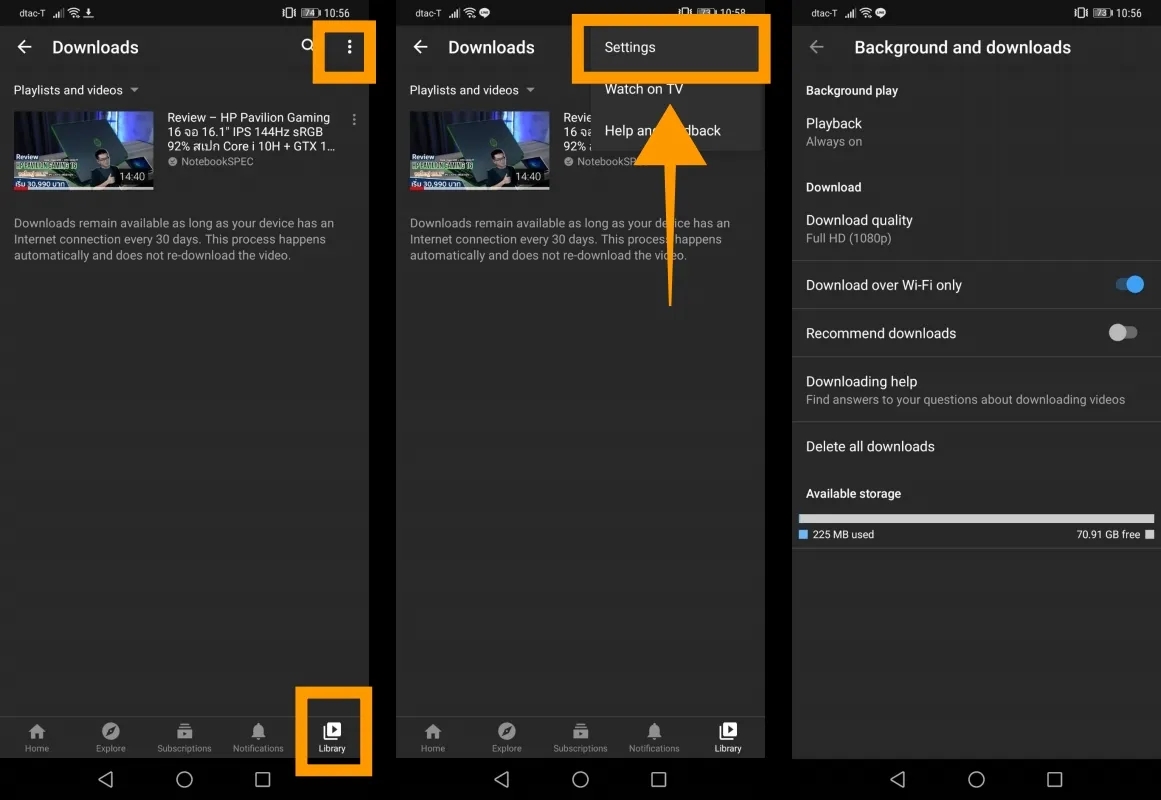
- เมื่อตั้งค่าเสร็จแล้ว เราก็เลือกวิดีโอที่เราต้องการดาวน์โหลดได้เลย โดยสามารถดาวน์โหลดได้จากหน้าที่รวมหลาย ๆ วิดีโอ ทำได้โดยการเลือกที่ ‘สัญลักษณ์จุด 3 จุด เรียงกัน’ ที่ด้านขวามือของวิดีโอ >> จากนั้นเลือก ‘Download’ แล้วเลือกความละเอียดของวิดีโอที่ต้องการได้เลย
อีกวิธี คือ การดาวน์โหลดจากหน้าจอของวิดีโอที่เราทำการเปิดหรือเล่นอยู่ในขณะนั้น โดยสามารถเลือกคำสั่ง ‘Download’ ที่อยู่ด้านล่างของวิดีโอได้เลย จากนั้นจึงเลือกความละเอียดที่เราต้องการแล้วกด ‘ตกลง’
การเข้าไปดูวิดีโอที่เราได้ดาวน์โหลดไว้ก็ทำได้ไม่ยากเลย เพียงแค่เข้าแอพฯ แล้วไปที่ ‘Library (คลังวิดีโอ)’ >> เลือก ‘Downloads (การดาวน์โหลด)’ ก็จะพบกับวิดีโอที่เราโหลดไว้อยู่ในนั้น ซึ่งเราสามารถดูได้โดยไม่ต้องเชื่อมต่ออินเทอร์เน็ตแต่อย่างใด
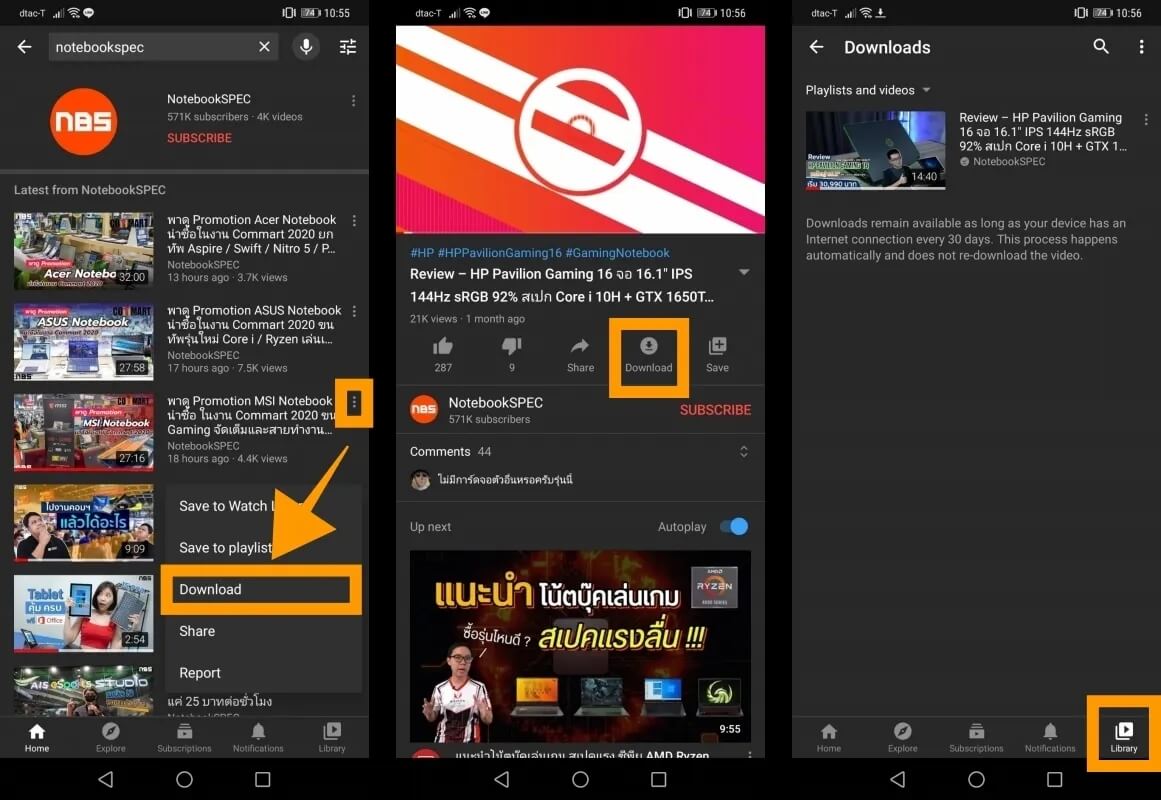
สำหรับการดาวน์โหลดคลิปจากยูทูป บน มือถือ Android หรือ iPhone, iPad หรือเครื่อง Mac สามารถเข้าไปอ่านได้ที่นี่
ตารางเปรียบเทียบโปรแกรมดาวน์โหลด Youtube แต่ละโปรแกรม
| โปรแกรม | การดาวน์โหลด | คุณภาพวิดีโอ | ไฟล์ที่รองรับ |
|---|---|---|---|
| Freemake Video Downloader | สามารถดาวน์โหลดคลิปได้จากหลายเว็บไซต์ เช่น Facebook, Vimeo, Dailymotion, Vevo เป็นต้น | 4K 4096p HD 1080p HD 720p 480p 360p 240p | แปลงไฟล์วิดีโอที่ดาวน์โหลดให้อยู่ในรูปแบบของนามสกุลไฟล์ได้หลากหลาย เช่น AVI, MKV, 3GP, MP3 ฯลฯ |
| aTube Catcher | ดาวน์โหลดคลิปวิดีโอได้ทั้งใน Youtube และเว็บไซต์อื่นๆ เช่น Dailymotion | HD 1080p HD 720p 480p 360p 240p | สามารถแปลงไฟล์ได้หลายนามสกุล เช่น MPEG , DVD , VCD , WMV , XVID , AVI |
| YTD Video Downloader | ดาวน์โหลดคลิปวิดีโอได้ทั้งใน Youtube และเว็บไซต์อื่นๆ | HD 1080p HD 720p 480p 360p 240p | รองรับการแปลงไฟล์หลายรูปแบบ เช่น MP4, 3GP, MPEG, AVI |
| Free YouTube Downloader | ดาวน์โหลดคลิปวิดีโอได้ทั้งใน Youtube และเว็บไซต์อื่นๆ | รองรับไฟล์วิดีโอคุณภาพสูง เช่น Full HD, 4K , 8K ที่ 60 fps | สามารถแปลงไฟล์ได้เป็น MP3, MP4, AAC เป็นต้น |
| Free Studio | สามารถดาวน์โหลดวิดีโอได้จาก YouTube, Instagram, Dailymotion, Niconico และ Coub รองรับการบันทึกวิดีโอและเสียงจาก Skype | HD 1080p HD 720p 480p 360p 240p | รองรับการแปลงไฟล์วิดีโอเป็นไฟล์ MP3, MP4 ฯลฯ |
| 4K Video Downloader | ดาวน์โหลดคลิปวิดีโอได้ทั้งใน Youtube และจากสื่อโซเชียลอื่นๆ ได้ | รองรับการดาวน์โหลดวิดีโอความละเอียดหลายระดับ ตั้งแต่ความละเอียด 240p ไปจนถึงระดับ 4K | สามารถเลือกบันทึกเฉพาะไฟล์ MP3 ได้ |
| MacX Youtube Downloader | รองรับการดาวน์โหลดไฟล์วิดีโอจากเว็บไซต์ได้มากกว่า 300 เว็บไซต์ ไม่ว่าจะเป็น Facebook, Dailymotion และเว็บไซต์ผู้ให้บริการวิดีโอคลิปอื่นๆ | HD 1080p HD 720p 480p 360p 240p | รองรับการดาวน์โหลดไฟล์วิดีโอหลายแบบ เช่น MP4, FLV, WebM, HD Video ฯลฯ |
| ClipGrab | ดาวน์โหลดวิดีโอได้จากหลายเว็บไซต์ เช่น Youtube , Vimeo , Metacafe , Dailymotion เป็นต้น | HD 1080p HD 720p 480p 360p 240p | สามารถแปลงไฟล์ได้หลากหลายไม่ว่าจะเป็น MPEG4, MP3, OGG Vorbis, OGG Theora หรือ WMV |
| iTube HD Video Dwonloader | ดาวน์โหลดวิดีโอได้จากหลายเว็บไซต์ เช่น Youtube, Twitch, Netflix , Spotify เป็นต้น | รองรับวิดีโอความละเอียดหลากหลายไม่ว่าจะเป็น 4K UHD, 4K, 1920P, 1080P, 720P, 480P, 360P เป็นต้น | รองรับการดาวน์โหลดเฉพาะไฟล์ MP3 |
| Ummy Video Downloader | ดาวน์โหลดวิดีโอได้จากหลายเว็บไซต์ รองรับการดาวน์โหลดวิดีโอ Youtube แบบ Playlist | รองรับวิดีโอความละเอียดหลากหลายตั้งแต่ 240p ไปจนถึง 1080p พร้อมแปลงไฟล์เป็น MP4 ให้ทันที | รองรับการดาวน์โหลดเฉพาะไฟล์ MP3 |
และทั้งหมดนี้ก็คือ 10 โปรแกรมสำหรับดาวน์โหลด Youtube ที่สามารถดาวน์โหลดได้ทั้ง ไฟล์เสียง และวิดีโอ ที่ทีมงานได้นำมาฝากกัน สำหรับใครที่ชอบแบบไหน ก็สามารถดูข้อมูลและเข้าไปดาวน์โหลดโปรแกรมมาใช้งานกันได้ง่าย ๆ เลย
อ่านบทความเพิ่มเติม/เนื้อหาที่เกี่ยวข้อง